eclipse导入Maven项目
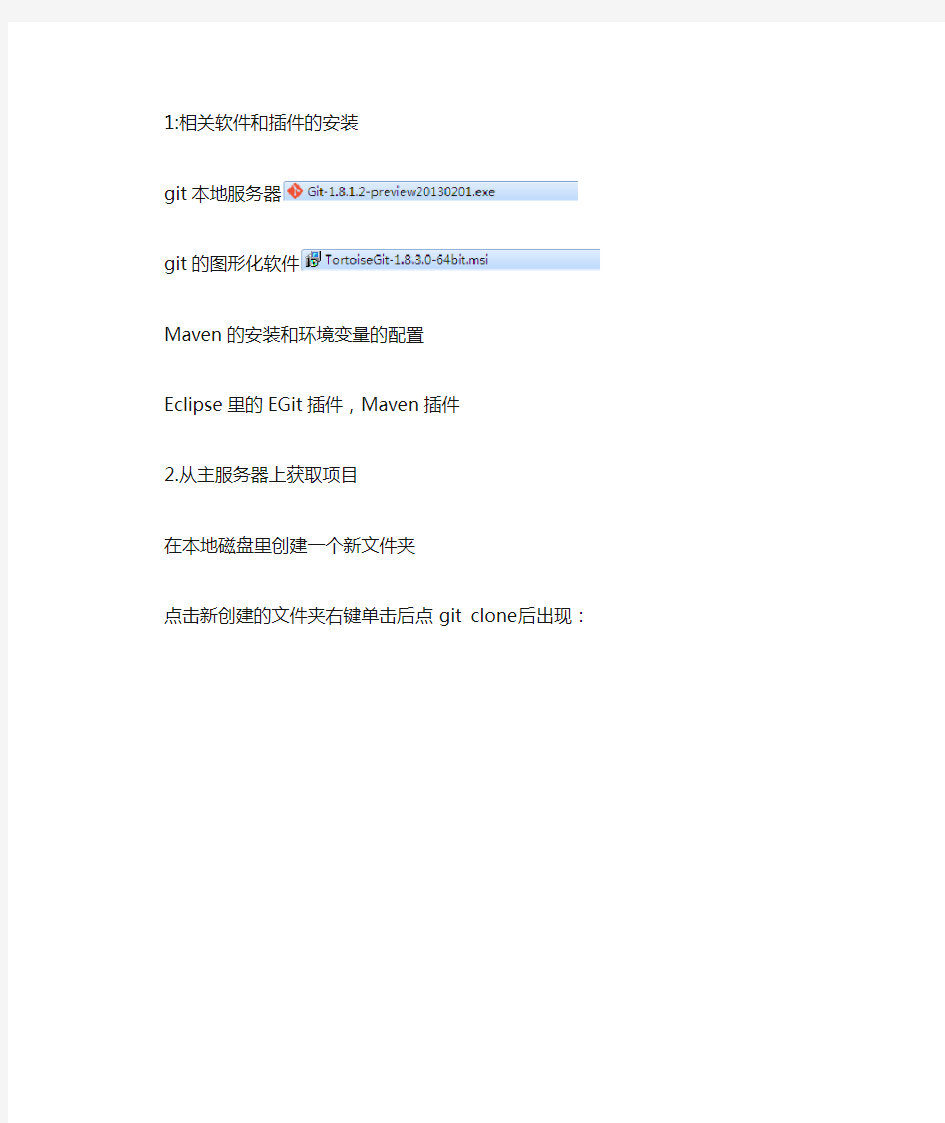

1:相关软件和插件的安装
git本地服务器
git的图形化软件
Maven的安装和环境变量的配置
Eclipse里的EGit插件,Maven插件
2.从主服务器上获取项目
在本地磁盘里创建一个新文件夹
点击新创建的文件夹右键单击后点git clone后出现:
URL里输入主服务器上的地址
Directory里是当前本地电脑上新创建的文件夹,也就是git clone后项目文件的所在地。
点击ok以后,如果主服务器上设了密码就需要密码,然后等待clone项目。
3.在Eclipse上导入git里的项目
首先确定Maven的路径是否正确
点击Window--Preferences--maven--Installation(如果在Preferences下没有maven 的话说明maven安装有问题)出现下面的界面
点击Add后
找到maven的路径到maven就行了如()
然后点ok。
在Eclipse左边框空白处里右键点击Import
选择Existing Maven Projects,点next出现下面的界面
在Root Directory里输入本地git的目录(就是开始新创建的那个文件夹)后就会出现下面的界面
点击Finish完成。
注意:修改字符编码。还有git的分支,一般不会再master分支上做开发。
使用Eclipse构建Maven的SpringMVC项目
使用Eclipse构建Maven的SpringMVC 项目 首先Eclipse需要安装Maven的插件,地址:https://www.360docs.net/doc/f49929461.html,/sites/m2e。 用MyEclipse安装Maven插件,建出的Maven项目有些问题。一是,发布tomcat的时候resources总是不会被发布到tomcat下;二是,把WEB-INF下的classes改到target下的classes,但是不知道为什么MyEclipse要么仍然在WEB-INF下生成class。要么真不在WEB-INF生成classes 了但是发布tomcat的时候,class文件一个都不会给你发布过去,超级郁闷。但是使用Eclipse构建Maven项目后,使用MyEclipse打开就没问题了。 用maven的好处:我感觉最主要就是自动下载jar包和它所依赖的包,这样可以保证了多人开发时jar版本不同的问题。再就是文件结构清晰,java文件,资源文件,测试文件都分的很清楚。 将介绍两种方法:一,直接建立Maven项目方法;二、建立Dynamic Web project转成Maven 项目方法。 1,建立Maven项目 接下来使用Eclipse的maven构建一个web项目,以构建SpringMVC项目为例: 1.1 选择建立Maven Project 选择File -> New -> Other,在New窗口中选择Maven -> Maven Project。点击newxt。
1.2 选择项目路径 Use default Workspace location默认工作空间。
android studio项目导入到eclipse中
android studio 项目导入到eclipse中去 公司开发用的是eclipse,而所使用的sample code却是andriod studio开发的导入有些问题后面就自己问了下同事怎么解决 andriod studio下源文件工程目录 打开as工程目录找到andrid studio 下面的工程下面的 src\main\andriodmanifest.xml,右键编辑找到package 把包名复制下来就好,其他都默认就好
在eclipse建立一个项目项目的包名为上面复制的其他都默认就好 然后再eclipse工程中把 res 文件夹 andriodManifest.xml 和src下的文件全部删掉结果为 然后再as工程目录中找到 ServiceArea\src\main
然后把java文件下面的所有文件复制到src下 res文件夹和andriodmanifest.xml不变直接复制就好结果如下 到这里差不多完成了怎么工程还报错呢点击错误的地方你看一下原来工程依赖的第三次库我没有导入所以你还需要导入第三方的库 这里我需要的是官网下载下来的库直接复制到libs下
到这里差不多大功完成了怎么还有错我操 这里出错的原因可是有这么几个 第一个是我们建立工程的时间没有选择最低开发版本和最高开发版本有些内容不支持所以我们需要手动去跟正他 解决办法 androidmanifest.xml 更正版本(因为我复制的androidmanifest 文件中没有minsdkversion信息所以这样如果有的话可能就不会报错了)
第二个原因可能是as 的jdk是1.7以上的eclipse版本是1.7以下的这就造成有些方法低版本不支持,我的eclipse是1.6的刚好碰到这种情况,还好只有一处方法低版本不能用,后面看了下挺好坚决的就把他解决了(就遇到一次忘记截图了) 通过以上方法解决了工程报错 这时候如果还有错你看提示自己解决吧 完美运行哈哈
Eclipse项目开发常用快捷键
在Java项目开发中,使用到的eclipse工具拥有很多快捷键,熟练使用这些快捷键可以是让码代码的速度得到相当的提升,下面是总结的一些常用的快捷键,供大家参考. (注:文中箭头对应键盘方向键,黄色为使用频率非常高的快捷键) Ctrl+Alt+↓向下复制当前行 Ctrl+Alt+↑向上复制当前行 (很多人这两个快捷键无效,主要两个原因造成: 1:与播放器快捷键冲突,如网易云,QQ播放器,解决办法:找到播放器设置快捷键 2:与集显快捷键冲突,解决步骤如下: 点击鼠标右键→选择→→ →将快捷键设置为禁用以后,重启eclipse即可生效) Alt+/ 快捷提示,如某个类中的方法,字段.( 1:打开Eclipse,在导航栏选择打开" Window -Preferences"。
2:在目录树上选择"Java-Editor-Content Assist",在右侧的"Auto-Activation"找到"Auto Activation triggers for java"选项。默认触发代码提示的是"."这个符号3: 在"Auto Activation triggers for java"选项中,将"."更 改:.abcdefghijklmnopqrstuvwxyzABCDEFGHIJKLMNOPQRSTUVWXYZ) Alt+↓移动当前行到下面一行 Alt+↑移动当前行到上面一行 Alt+←返回前一个编辑的页面 Alt+→到下一个编辑的页面 Alt+Shift+←选择上一个元素(根据鼠标光标位置),有时候选择复制一段代码可用 Alt+Shift+→选择下一个元素(同上) Alt+Enter快速显示当前文件的属性,如文件存放路径 Alt+Shift+S快速创建本类中的相关方法,如构造方法,实现或继承方法,get/set方法 Alt+Shift+W选中某个文件后,选择SystemExplorer可快速打开文件所在位置及其他相关信息(该快捷键仅支持高版本Eclipse,火星版本及以后) Ctrl+D 删除当前行 Ctrl+M当前窗口最大化 Ctrl+L定位到指定函数(也可直接点击编辑器右下角的SmartInsert) Ctrl+Q 定位到最后编辑的地方 Ctrl+F按下后,可输入查询关键字,查找该关键字在当前文件中的位置 Ctrl+K选中关键字,查找下一个关键字的位置 Ctrl+H打开查询窗口,可根据文件类型进行查找
把Myeclipse的项目导入eclipse编译步骤
把Myeclipse的项目导入eclipse编译步骤: 1、修改eclipse工程下的.project文件: 在
3、如果导入有报编译错误,重新build path导入所有的包.如还有以下报错: 1)import javax.servlet.http.HttpServletRequest:报错: 解決办法:就用tomcat的那个servlet-api.jar就成。。。 下载好后设置一下build path.. 2) jsp页面报错:javax.servlet.jsp.PageContext cannot be resolved to a type 解決办法:把
使用Eclipse构建Maven的Web项目
一、直接建立Maven项目方法 1,建立Maven项目 接下来使用Eclipse的maven构建一个web项目,以构建SpringMVC项目为例:1.1 选择建立Maven Project 选择File -> New -> Other,在New窗口中选择Maven -> Maven Project。点击newxt。 1.2 选择项目路径 Use default Workspace location默认工作空间。
1.3 选择项目类型 在Artifact Id中选择maven-archetype-webapp
1.4 输入Group ID和 Artifact ID,以及Package Group ID一般写大项目名称。Artifact ID是子项目名称。 例如Spring的web包,Group ID:org.springframework,artifactId:spring-web。 Package是默认给你建一个包,不写也可以。
1.5 刚建立好后的文件结构如下图 如果这里显示的内容多,一般是Filters设置的问题。或perspective为JavaEE模式,改成Java模式就可以了。
2,配置项目 接下来就需要更改好多配置了。 2.1 添加Source文件夹 接下来需要添加src/main/java,src/test/java ,src/test/resources三个文件夹。右键项目根目录点击New -> Source Folder, 建出这三个文件夹。注意不是建普通的Folder,而是Source Folder。
eclipse maven 项目没有maven依赖仓库问题解决
eclipse maven 项目没有maven依赖仓库问题解决 之前是没有Maven Dependencies 这个文件夹仓库 解决办法:
Maven项目开发环境搭建
JDK安装 Maven安装 Eclipse安装 ?Svn插件安装 ?Maven插件安装 JDK安装:版本1.5.0_06(小版本可忽略,建议保持一致) Maven安装:(参见Maven开发手册) 1、下载地址https://www.360docs.net/doc/f49929461.html,/download.html 2、解压到D盘,D:\maven-3.0 3、在环境变量path中添加D:\maven-3.0\bin路径。 4、在命令行下输入: mvn –version,出现 说明安装正确。 Eclipse安装: 1、下载Eclipse IDE for Java EE Developers(3.6), 地址https://www.360docs.net/doc/f49929461.html,/downloads/ 2、解压运行eclipse 3、安装svn插件 点击help->Install New Software… 点击Add…
输入插件名称(可任意输入)和插件地址https://www.360docs.net/doc/f49929461.html,/update_1.6.x 点击OK 勾选列表框中插件,按照提示一直点击next即可安装完成。 4、安装maven插件 同上方法安装maven插件。 M2eclipse 地址:https://www.360docs.net/doc/f49929461.html,/sites/m2e M2eclipse-extra地址:https://www.360docs.net/doc/f49929461.html,/sites/m2e-extras 5、Checkout出项目源码; 1)、切换至SVN视图
2)、右键点击空白处:新建->资源库位置,输入大客户项目SVN地址信息 https://192.168.29.9:4443/oss/inms/福富集中网管系统/9_CODE(代码)/Trunk(开发主干)/大客户管理子系统/共通管理/1_trunk 3)、右键点击vcst, 选择Check out as maven project,按照提示直接next, 片刻后即可完成项目源码检出、项目构建。 4)、项目构建过程中需要下载部门maven仓库的jar包,请确认是否有连接权限提示:请确认现场是否有连接公司svn的权限,是否需要vpn key接入。 6、项目结构:
Eclipse两种部署web项目方法
Eclipse两种部署web项目方法 分类:WEB2012-04-23 17:09820人阅读评论(0)收藏举报 一).首先使用J2EE的Eclipse的Servers(可以从show view中取出). 1).通过Eclipse建立一个Dynamic Web Project 2).通过Servers视图来创建一个server,在这里有的创建后不能更改Tomcat Server文件(类似于XML的那个),如果是这样就把项目删除后更改然后重新添加项目即可. 3).最终修改3个地方如下
二).下载tomcatPlugin插件 1)解压到Eclipse下的plugins目录下重启后会看到3只小猫,并配置 Window->perferences->tomcat中的tomcat home为tomcat目录应用。 2).项目的tomcat属性配置如下,然后正常启动,配置好的文件会自动在tomcat目录下生成apache-tomcat-6.0.20\conf\Catalina\localhost。 3).tomcatPlugin下载地址https://www.360docs.net/doc/f49929461.html,/detail/kingsonl/4249870
eclipse部署web项目至本地的tomcat但在webapps 中找不到 一、发现问题 在eclipse中新建Dynamic Web Project,配置好本地的tomcat并写好代码后选择Run on Server,但运行后发现在tomcat的安装目录下的webapps并没有出现所建立的工程名字。 二、验证 很明显项目并没有自动部署到Tomcat的Webapps中而是部署在了别的容器中。在内置浏览器中输入http://localhost:8080/webDemo/login.jsp可正常打开。但在外部浏览器上打开http://localhost:8080时确没有出现所期望的小猫画面。 三、原因
关于maven导包的一些注意事项
在初次使用Maven项目时,大家总会遇到一系列的问题,在这里,我列出一下几点注意事项: 需求工具:Eclipse、maven配置包 1.首先你的Eclipse版本得支持maven的配置 打开自己的Eclipse 以此点击Window—》Preferences(如图1.1) 图1.1 弹出以下窗口,按照提示依次点击 图1.2 如果打开以上窗口(如图1.2),没有看见图中第一个框,证明你的Eclipse版本不支持maven插件,请去官网下载最新版本的Eclipse 第三步点完之后,弹出的框,找到自己电脑上的maven配置包(如图1.3)
图1.3 进入maven配置包之后点击conf文件夹,找到“settings.xml”(如图1.4) 图1.4 点击打开之后,如图所示
图1.5 按照途中的步骤操作,点OK之后,就证明的你的Eclipse成功配置好了maven(如图1.5) 接下来是导包过程中需要注意的一些问题 首先创建一个maven项目(如图2.1) 图2.1 正确的maven项目 错误的maven项目 双击打开pom.xml文件,点击:Dependencies(如图2.2)
图2.2 点击图中第2部,弹出上图中的对话框,在第3步的位置输入你想要导入的jar包,当页面右下角出现图2.3所标出的进度,表示正在在线搜索jar包,请耐心等待 2.3 如图2.4中出现了很多jar包,选中你所想要导入的jar包,点OK
图2.4 这就成功导入了jar包 接下来提供几个导包不成功的解决方案: 1.创建maven项目时报错:plugin: 2.6(如图 3.1) 图3.1 解决方案:找到自己电脑C/用户(User)下的.m2文件,将解压缩到当前位置,覆盖电脑原本的.m2文件,然后按照如下步骤操作(如图3.2): 图3.2
eclipse中建立maven web项目
一、直接建立M aven项目方法 1、建立M aven项目 接下来使用Eclipse的maven构建一个web项目,以构建SpringMVC项目为例: 1.1 选择建立M aven Project 选择File -> New -> Other,在New窗口中选择Maven -> Maven Project。点击newxt。 1.2 选择项目路径 Use default Workspace location默认工作空间。 1.3 选择项目类型 在Artifact Id中选择maven-archetype-webapp 1.4 输入Group ID和 Artifact ID,以及Package Group ID一般写大项目名称。Artifact ID是子项目名称。 例如Spring的web包,Group ID:org.springframework,artifactId:spring-web。 一般Group ID 带上公司的名字 artifactId:写自己项目的名字。 Package是默认给你建一个包,不写也可以。 1.5 刚建立好后的文件结构如下图 /* 如果这里显示的内容多,一般是Filters设置的问题。或perspective为JavaEE模式,改成Java模式就可以了*/ 2、配置M aven项目 接下来就需要更改好多配置了。 2.1 添加Source文件夹 接下来需要添加src/main/java,src/test/java ,src/t est/resources三个文件夹。右键项目根目录点击New -> Source Folder, 建出这三个文件夹。注意不是建普通的Folder,而是Source F older。 2.2 更改class路径 右键项目,Java Build Path -> Source 下面应该有4个文件夹。src/main/java,src/main/resources,src/t est/java ,src/test/resources。 -------------------你用到哪些文件夹就建哪些文件夹------------------------ 双击每个文件夹的Output folder,选择路径。 src/main/java,src/main/resources,选择t arget/classes;
如何将NetBeans项目导入到Eclipse平台
步骤如下: 1.在NetBeans下建立项目首先在NetBeans下建立一个叫HelloWorld的示例项目。在NetBeans的项目视图和文件视图如图1和图所示。 在NetBeans的项目中一般至少包含了Source Packages,Test Packages,Libraries和Test Libraries四个目录。其结构图如如图。 图1 NetBeans项目结构图 在NetBeans的文件结构至少包含nbproject, src和test三个子目录。文件结构图如图2所示。在项目的文件夹下面有ant的标准构建文件build.xml,其内容如表所示。 < project name ="HelloWorld" default ="default" basedir ="." > < description > Builds, tests, and runs the project HelloWorld. < import file ="nbproject/build-impl.xml" /> project-->maven-->maven Project,点击下一步,进入new maven Project的Select project name and location界面 ,什么也不做,直接下一步到Select an Archetype界面。
在这个界面中选择maven-Archetype-site-simple,然后选择下一步,进入选择Enter a group id for the artifact的界面 ,在group id 和artifact id中输入你的group和artifact名称。我用的分别是A和B,选择完成。这时会在eclipse中生成一个项目,项目名是B。
此时B的pom文件如下所示: [html]view plaincopyprint? 1.
netbeans项目导入eclipse的方法
图1 NetBeans项目结构图
1Eclipse中导入Git的maven项目
1 Eclipse中导入Git的maven项目 方法1: (1)首先当然是拉代码。 在Eclipse里面有个Git Repositories Exploring。就是Git仓库,clone a git repository。复制一个git仓库,输入地址,然后按next,按照说明一直next 下去。 拉代码过程时选择preproduction分支
把代码拉下来之后请记住你存放代码的地方。 (2) 导入maven项目。 这么快就导入maven项目了?呵呵,没错。就是导入maven项目。 可以在Eclipse中按File->Import->Existing Maven projects->next。选择你刚才放代码的地方。 其中在选择项目时,选择Existing Maven Projects
选择项目所在文件夹(我的git项目文件夹为:C:\Users\lpshou.liu\git\ba-csc)
点finish即可
这里会自动检查你改目录下面是否有pom.xml。选择你要导入的项目,但后按Finish。 我这里导入的是B3log项目,因为B3log的maven项目的项目结构比较复杂。适合用来做讲解。 (3) 删除maven项目。 上一步我们导入了maven项目。可是,这个项目并不能用于git。也就是说不能跟本地的git仓库对比,提交等操作。 所以,我们在我们的项目上面全部选择后,右键,删除项目 (注意不选择Delete project contents on disk(cannot be undone),也就不是真正删除文件)
maven配置和项目创建
参考视频:链接:密码:crcz 参考文章: 明明如月Maven的安装配置: 在安装maven之前,先确保已经安装JDK1.7及以上版本,并且配置好环境变量。 下载maven3下载apache-maven-3.2.1-bin.zip文件后,并解压到 D:\Program Files\apache-maven-3.3.3
创建一个repo文件夹 配置maven3的环境变量:先配置M2_HOME的环境变量,新建一个系统变量:M2_HOME , 路径是:D:\Program Files\apache-maven-3.3.3,如图所示: 1.再配置path环境变量,在path值的末尾添加"%M2_HOME%\bin",如 下图所示;
2.点击确定之后,打开cmd窗口:输入mvn -version,出现如下内容表示 安装成功。 3.Maven添加本地仓库: 打开本地存放maven目录例如:D:\Program Files\apache-maven-3.2.1, 将分享的配置文件(访问密码4199)覆盖conf文件夹下的sttings.xml 覆盖后打开settings.xml文件,
找到
ECLIPSE 如何导入文件
ECLIPSE 如何导入文件?收藏 关于JDK的配置、安装和Eclipse的安装本文不再赘述,读者可以很容易地找到相关的资料。本文只讲使用Eclipse来导入源代码的方法。 首先确保你的工作空间已经创建好,在我的机器上工作空间所在的目录是 “e:\workspace”。源代码存放路径假设为“D:\实验1\事件系统” 下面开始介绍导入源码的方法。 ◎选择菜单“文件/新建/项目”,选择“Java项目”,弹出“创建Java项目”对话框。 ◎在“创建Java项目”中输入“项目名”,项目名可以为任意名字,不必和main类的名字一样。这里假设为“Kwic”。 在“内容”中有两个单选按钮,视你的需要来使用。其中“在工作空间中创建新项目”会在你的工作空间中创建一个新目录,目录名与项目名一致;“从现有资源创建项目”可以在源码所在目录中直接编译运行,生成的class文件也会存放在源码目录中。 下面先讲“在工作空间中创建新项目”的方法。 ◎在“内容”中单选“在工作空间中创建新项目”,点击“完成”按钮。此时在 e:\workspace下生成Kwic目录。 ◎下面需要导入源码到工作空间去。在Src上,右键,选择菜单“文件/导入”,选择“文件系统”。弹出“文件系统”对话框。 ◎在“从目录”中选择源码存放目录“D:\实验1\事件系统”,勾选上所有的.java源码,其他的垃圾不要选上。 下面又有两个选择:对话框下方有两个选项,若选择“创建完整的文件夹结构”,就会按源码所存放的路径完整地在工作空间中创建目录,创建完毕会由于main 方法类的路径不对而在包资源管理器内的图标上显示叉叉,无法编译成功;若选择“只创建选择的文件夹”,则会在工作空间创建的目录下导入所有的文件而不会保留原目录,此时可以编译成功。 ◎若选择“创建完整的文件夹结构”,导入完成后,选择菜单“项目/属性/Java构建路径/源代码”,点击“添加文件夹”,把子目录逐级点开,直到源代码所在这级目录为止,勾选上该目录。弹出的提示对话框点击确定即可。注意上级目录不要勾选,否则会报错。这样这种方法导入的源码也可以编译运行了。 ◎注意若源代码中含有子目录,在main程序中会有import ...的语句,此时要注意import后面的目录级别,在选择Java构建路径时要勾选上import指明的上级目录名。例如,在main程序中有import kwic.es;语句,那么就要勾选到kwic文件夹的上一级目录,而非源码所在的“D:\实验1\事件系统\kwic\es”目录。 ◎若在源码中,已经把所有源码都打包成了一个Jar,此时只需要添加该Jar包而不需要导入其他源码就可以运行了(但不能调试,因为Jar包中不含源码)。方法是创建完新项目后,选择菜单“项目/属性/Java构建路径”,点击“库”页,点击“添加外部JAR”按钮,选择源码自带的Jar包即可运行。 下面介绍“从现有资源创建项目”的方法。 ◎在“创建Java项目”对话框中,点击“下一步”按钮,弹出“Java设置”对话框。 ◎在“Ja va设置”对话框中选择“库”页,选择“添加JAR”,若找不到随源码提供的Jar 包,就选择“添加外部JAR”。一般如果Jar存放的目录正确,在“添加JAR”中是可以找到该条目的。双击出现的Jar包即可添加进去。若不需要额外的库支持,则点击“完成”。
